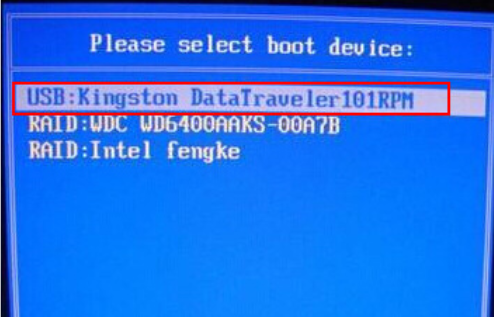
想要重装系统win10体验下新系统功能,但是不知道如何重装怎么办?我们可以借助重装系统软件实现,比如说好用的大白菜工具.下面就教下大家简单的大白菜win10镜像下载安装教程.
重装准备
1.准备8GU盘,下载小白菜U盘制作工具最新版,打开并按下一键制作,在制作时将U盘格式化,注意备份材料。
2.将win10镜像系统下载并保存到U盘启动盘,或者保存在系统盘以外的其它分区上。
3.查询电脑u盘启动快捷键。
重装操作
1.插入u盘启动盘,重新启动电脑,按下u盘启动快捷键进入启动项设置界面,将u盘设置为第一启动项,最后返回大白菜主菜单。
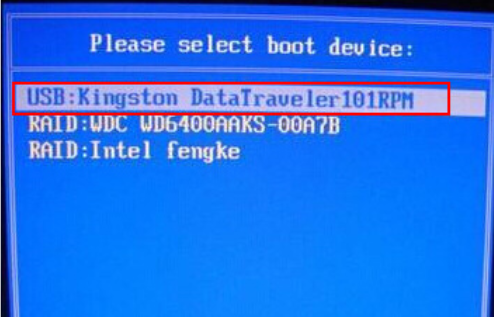
2.选择【1】Win10X64PE(内存大于2G),返回到winpe桌面。
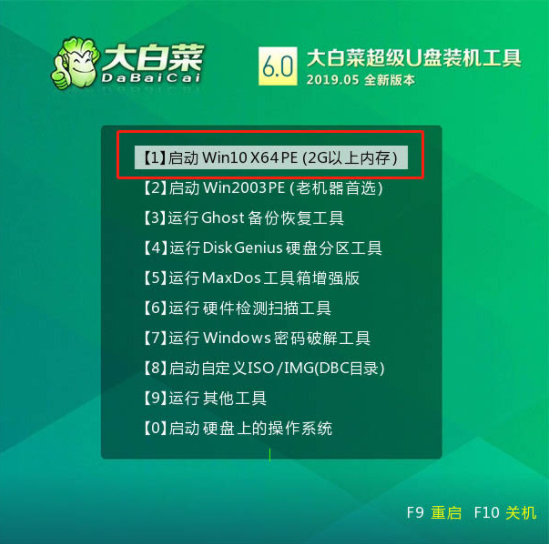
3.打开大白菜一键安装软件,选择安装系统,选择下载的win10镜像系统,安装在C盘,点击执行进入下一步。
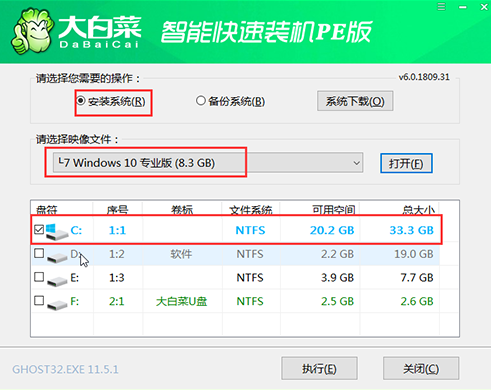
4.一键还原窗口时,建议检查网卡驱动和USB驱动复选框,防止重启后无法上网或鼠标使用,点击是等待重启。
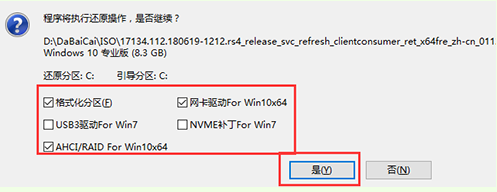
5.进入重启阶段,取下u盘。重启后,计算机会自动进入系统部署阶段,无需操作。这个过程需要很长时间。请耐心等待。

6.最后电脑进入win10桌面,重装完成。
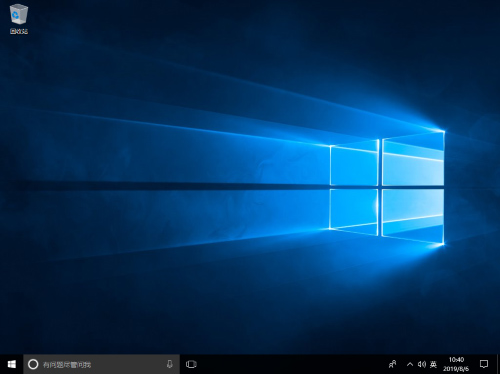
以上就是大白菜win10镜像下载安装教程,希望能帮助到大家。






 粤公网安备 44130202001059号
粤公网安备 44130202001059号